小米手机怎么打开私密相册
打开小米手机私密相册:进入手机“图库”,切换至“相册”页面,双指向屏幕中间下滑,触发隐藏界面,输入隐私密码或验证指纹/图案即可进入私密相册,首次使用需提前在相册内勾选图片设为私密,或长按图片选择“设为私密”。
私密相册的核心功能
私密相册通过加密存储或隐藏入口的方式保护用户隐私,其核心特点包括:
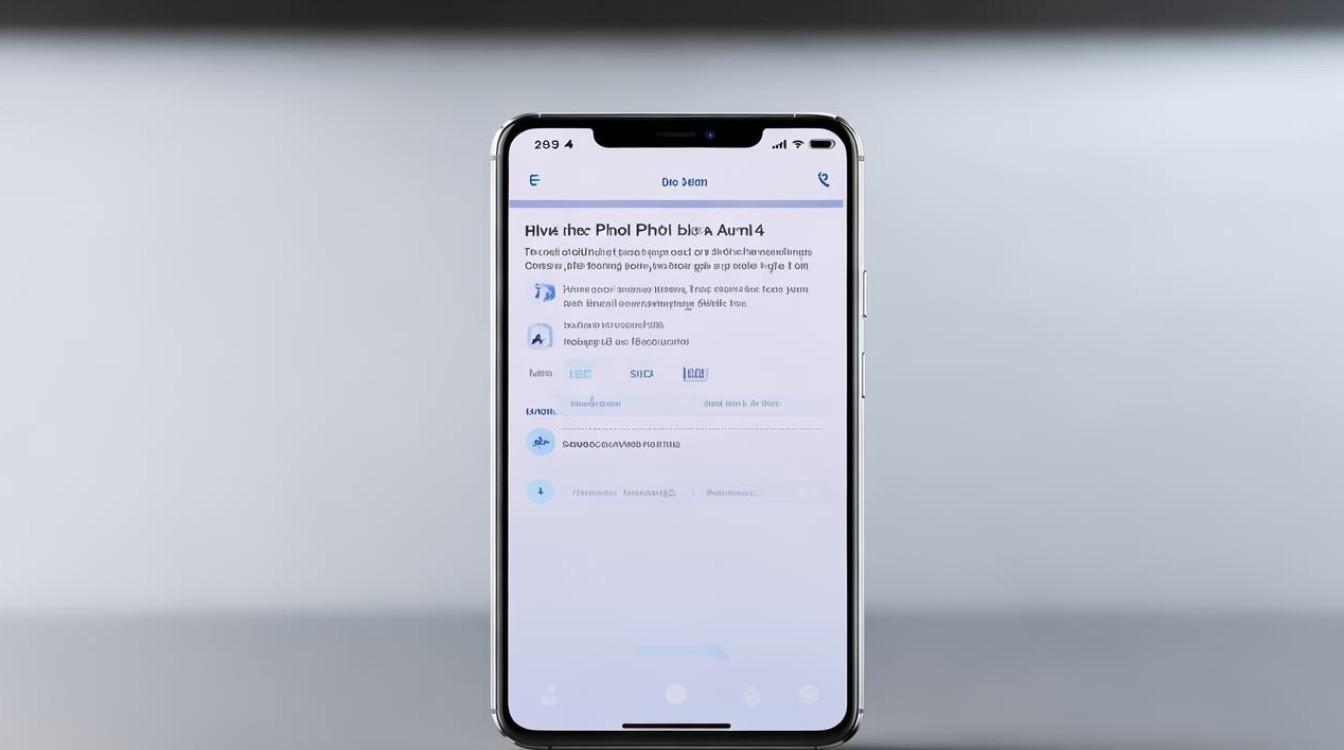
- 隐藏入口:默认不在图库中显示私密内容,需通过特定操作访问。
- 密码保护:支持密码、指纹或人脸验证。
- 独立加密:与普通相册分离,避免误删或误操作。
开启私密相册的详细步骤
根据MIUI版本不同,操作可能略有差异,以下为通用方法:
方法1:通过相册直接隐藏
- 打开图库:进入手机自带“相册”应用。
- 选择照片或视频:长按需隐藏的文件,点击右下角“更多”按钮。
- 设为私密:选择“设为私密”选项,首次使用需设置隐私密码(若未开启过隐私模式)。
- 完成隐藏:文件将从当前位置消失,转移至私密相册。
方法2:通过文件管理器访问私密文件夹
- 打开“文件管理”应用。
- 进入手机存储根目录,找到名为 .miui_gallery(或类似带“.”前缀)的隐藏文件夹。
- 输入隐私密码或验证指纹,即可查看私密内容。
方法3:使用“手机分身”功能(双系统模式)
- 进入手机设置,搜索“手机分身”并开启。
- 创建独立密码,切换至分身系统后,将照片存入分身空间的相册中。
- 通过锁屏密码切换主系统与分身系统,实现数据隔离。
访问私密相册的操作流程
| 步骤 | 路径 | 操作 |
|---|---|---|
| 第一步 | 打开相册应用 | 进入图库,下拉屏幕或双指向外滑动(部分版本)。 |
| 第二步 | 触发隐私验证 | 输入密码、指纹或人脸识别(根据预设方式)。 |
| 第三步 | 查看私密内容 | 浏览、编辑或移出私密相册(需再次验证)。 |
私密相册的注意事项
- 备份问题:私密相册内容默认不同步至小米云服务,需手动导出备份。
- 系统更新:MIUI大版本升级后,部分操作路径可能改变,建议提前备份数据。
- 密码遗忘:若忘记隐私密码,只能通过恢复出厂设置重置,但会导致数据丢失。
- 第三方应用风险:部分清理工具可能误删隐藏文件夹,建议关闭自动清理功能。
不同机型的兼容性
| 机型系列 | 支持功能 | 备注 |
|---|---|---|
| 小米数字系列(如14) | 支持相册隐藏+手机分身 | 需MIUI 12及以上版本 |
| Redmi K系列 | 仅支持相册隐藏 | 部分旧款机型需手动创建“.nomedia”文件夹 |
| POCO系列 | 需通过“安全中心”开启隐私保护 | 功能入口可能不同 |
常见问题解决方案
-
私密相册无法显示:
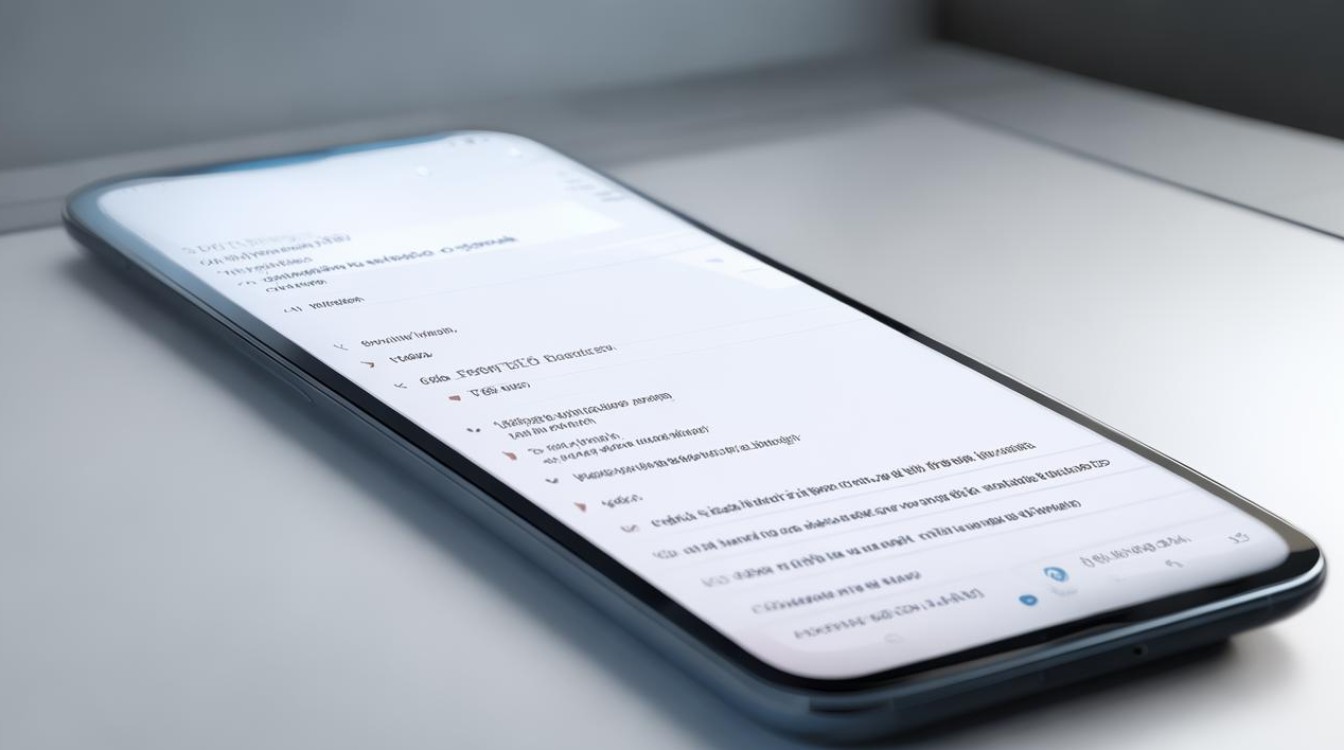
- 检查是否启用“显示隐藏文件”(文件管理中设置)。
- 重启手机或更新相册应用至最新版本。
-
无法验证密码:
- 确认密码是否与锁屏密码绑定(部分机型默认关联)。
- 尝试通过小米账号找回(需提前绑定)。
FAQs(常见问答)
Q1:私密相册的照片会被系统自动清理吗?
A1:不会,私密相册的内容独立于普通存储空间,除非用户手动删除或使用“深度清理”功能,否则系统不会自动清除。
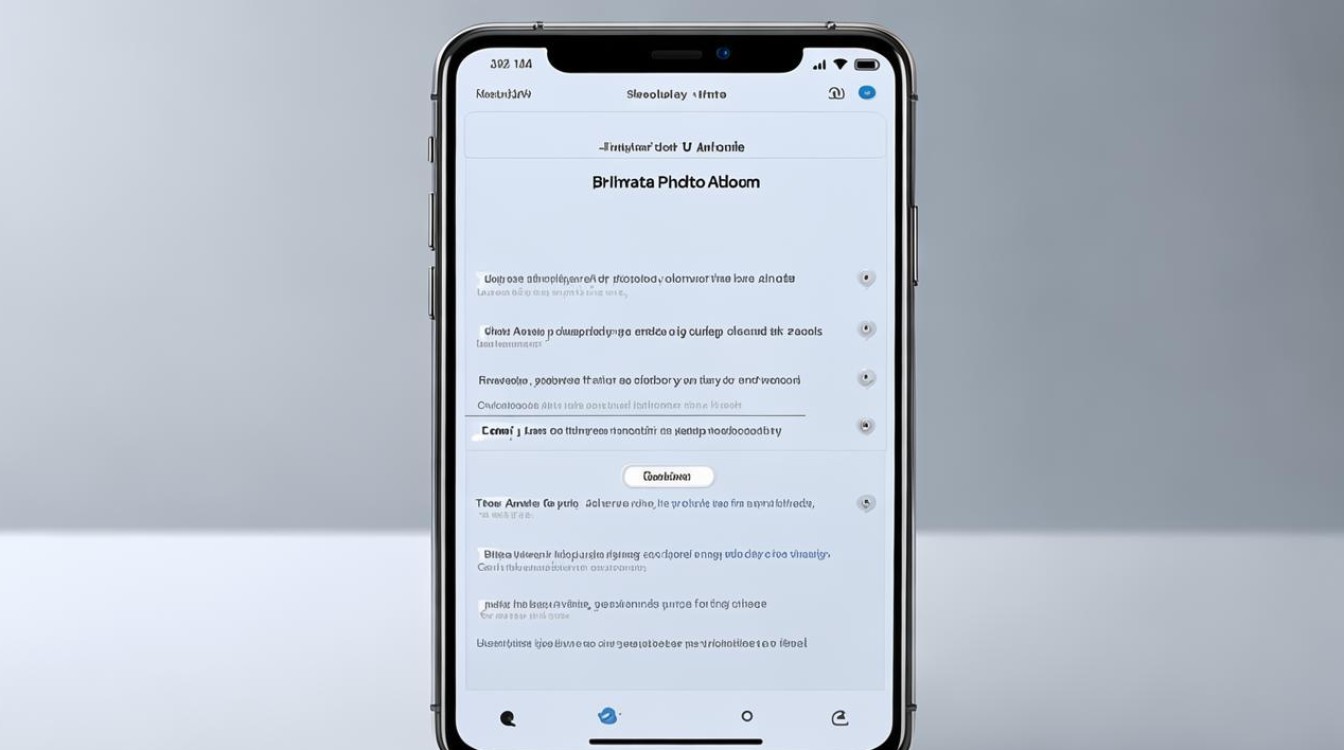
Q2:私密相册支持分享到其他应用吗?
A2:支持,在私密相册中选择文件后,需先通过验证,随后可正常分享至微信、QQ等平台,但分享后的文件将脱离加密保护。
版权声明:本文由环云手机汇 - 聚焦全球新机与行业动态!发布,如需转载请注明出处。












 冀ICP备2021017634号-5
冀ICP备2021017634号-5
 冀公网安备13062802000102号
冀公网安备13062802000102号